互联网时代,WIFI的重要性变得快跟空气一样了。别说现在人人寸步不离的手机,就是回到家里的各种智能电视、智能空气净化器、智能空调、智能音箱甚至很多玩具,都离不开WIFI的支持。如果wifi信号不好,导致各种上不了网、不稳定或者速度奇慢,那可真会让人抓狂甚至崩溃的。因此一个好的路由器,就成为了承载着一家老小和谐幸福的重要使命了。而众多的路由器品牌中,D-Link不论是知名度还是硬实力,都绝对是其中的佼佼者。今天我就分享一下自用的一款D-Link DIR-823Pro X路由器,简洁大方的设计、极其容易的上手和稳定的wifi信号输出,确实让人用得很舒心、放心。
换了新家后,我把自己的办公区搬到了阳台上(没错,家里地方太小,只有阳台还能给自己留片小天地),虽然距离客厅防止路由器的地方直线距离不远(大约7、8米的样子),但中间拐弯抹角要穿一扇门和两堵墙,最关键的是阳台与卧室的隔离墙,把机箱完全遮挡在角落里,所以之前的老路由器信号就捉襟见肘了,经常信号不稳定,而且速度奇慢,无论是下载还是浏览网页都很别扭。因此这台D-Link DIR-823Pro对我的实际改善意义就更大了。我也满怀着期待开始了对他的体验。
打开京东APP看看,更多精彩图文在等你
先来看外观,大盒子比我预想的大挺多,封面的机器人挺酷,以至于我家娃看到盒子就抱走了,以为是给她买的机器人玩具
盒子背面清晰介绍了产品的几大功能点,其中连接示意图的方式非常直观,让小白用户也可以轻松理解。PS:现在的路由器设置比早年间的方便太多太多了,之前折腾个路由联网,每次都一身汗了也搞不定感谢科技的进步!
打开包装盒,路由器、电源线、说明书、保修卡,简洁得无话可说!不过我个人还是比较喜欢这种直接的方式的,节省材料又环保,而且也便于收纳。要不然每次拆包都要扔掉好多好多的包装,感觉好浪费。
这就是路由器的本尊了,纯白色硬塑料材质,表面磨砂,并带有N多散热孔,感觉散热性应该很不错。四根天线挺有气势,比我之前两个天线的老人家信号肯定要好得多了。
按照说明书上介绍的,将中间两根天线和左右两根填写各自向外倾斜45度角,可以达到最佳的无线信号发送和覆盖效果,这个姿势还是挺霸气的。
背后的接口简单明了,从左到右依次是wps、wifi、Lan1234、WAN、usb、电源接口、开关。
背面产品的编号和散热栅格,左侧中部那个小空是Reset,当忘了密码或者实在不知道出啥毛病的时候,重启大法还是很有效的。
823Pro的说明书图文并茂、简单直观,配合上右侧的文字,很轻松的就可以搞定。当然真正去设置的时候,我发现比看说明书还简单,后面会具体说到。
准备工作完毕(也没啥可准备的,把产品从盒子里拿出来就行),开工。先把网线怼在WAN口上,再插上电源线,按右侧按钮开机即可。
接通电源后,路由器正面的信号灯就亮了,从左到右依次是电源灯、联网灯、2.4G信号灯和5G信号灯,很直观的看到路由器的各种工作状态。
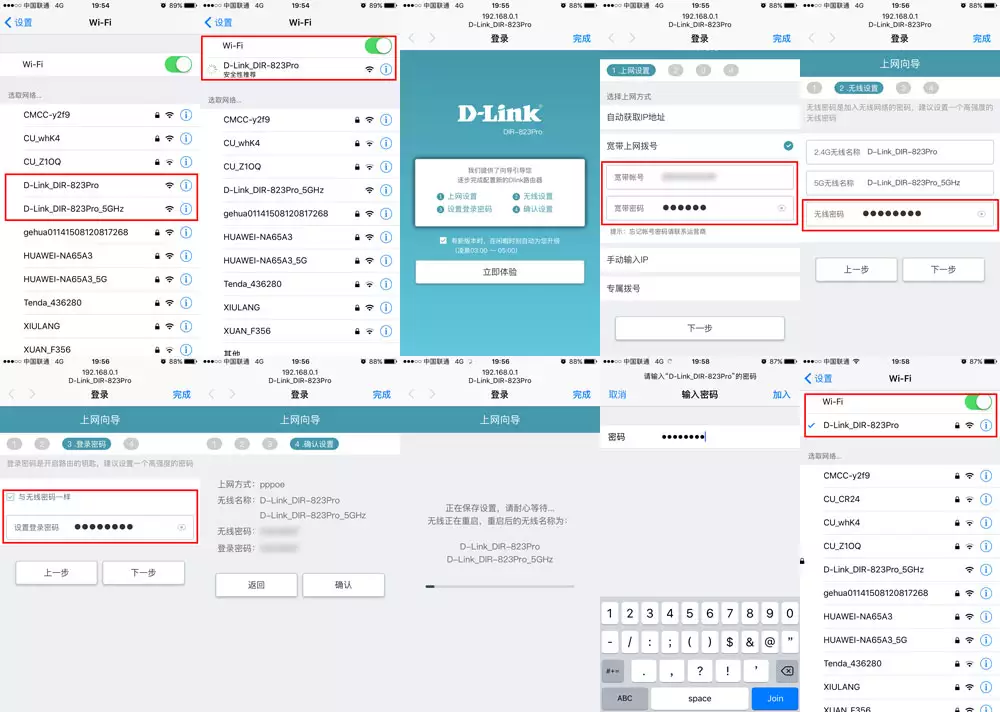
下面是设置的重头戏,不过上面也说过了,现在设置路由器比之前智能太多了,不用开电脑,一部手机几分钟就搞定了。具体步骤参考上图:①打开wifi,找到设备“D-Link_DIR-823Pro”并链接,会自动跳转到后台登录界面;②点击立即体验;③输入宽带帐号和密码,下一步;④修改wifi无线名称(我这里采用默认的)并设置wifi连接密码,下一步;⑤设置后台登录密码,这里勾选与wifi链接密码一样就好,便于记忆,下一步;⑥确认wifi名称和两个密码,确认;⑦等待路由器保存设置并重启,完成后就设置好了。然后就可以在wifi列表里找到,并顺利连接上网了。
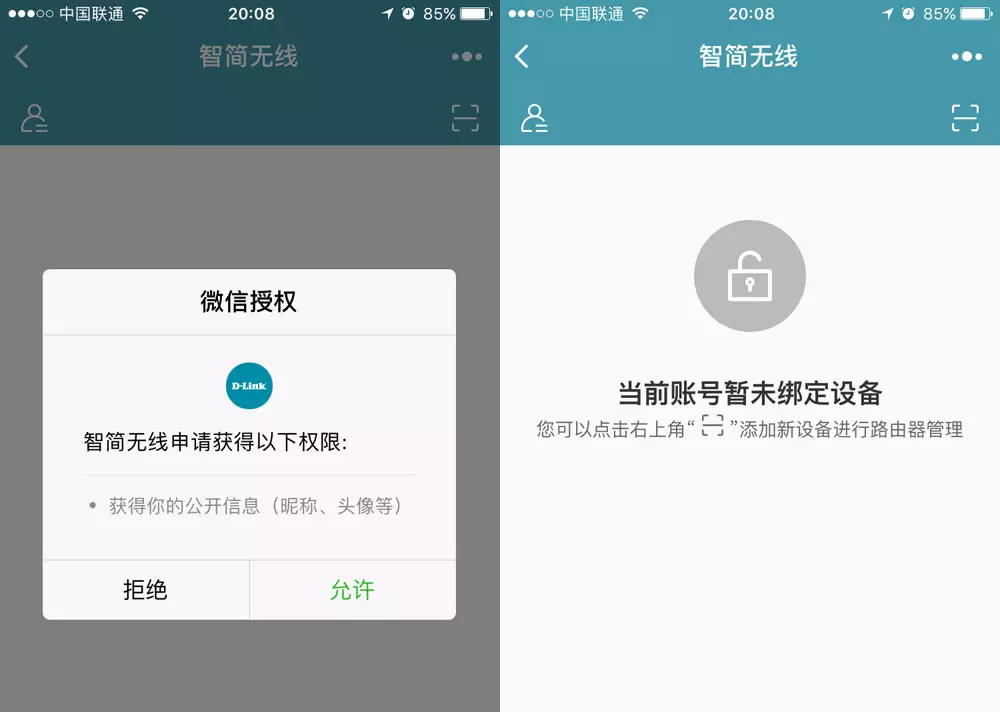
另外823Pro也提供了微信小程序来管理路由器,不用再下载APP那么麻烦了。通过扫描说明书上的二维码就可以进入,但我在尝试绑定设备时遇到了问题,无法识别,后来上网查了下需要升级路由器固件。不过觉得麻烦,而且又有其他更方便的方法来管理路由,就没再继续尝试了。
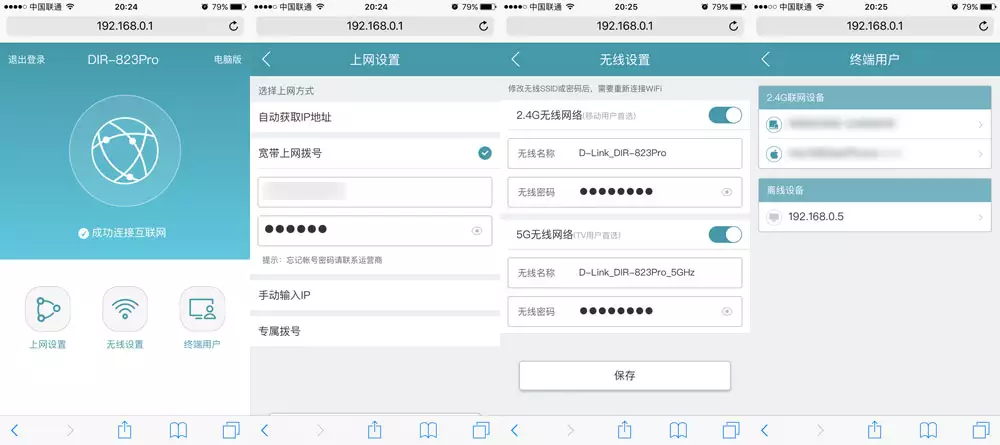
更方便的做法,是直接用手机或者PC浏览器输入192.168.0.1打开后台,再输入登录密码(无线链接密码)就可以进入了。在这里可以进行诸如“宽带上网拨号帐号和密码的修改”、“无线的名称和链接密码的修改”等基本操作,也可以看到与路由器链接的终端用户设备,如果有需要修改的,直接保持后等待路由器重启即可,还是挺方便的。
路由器的设置就这么简单就搞定了。接下来就是实际使用感受了,我最关心的还是它的穿墙能力,能否解决或者缓解我在阳台上主机的无线上网问题。从实际效果来看,信号确实比之前强了不少,我之前链接也就是3-4格的样子,现在终于信号满了。实际网页打开速度、下载速度都比之前有了明显的提升。虽说穿墙后的效果肯定要有不小的损耗,但对于当前改善的效果来说已经很令我满意了!
最后小结一下:D-Link DIR-823Pro这款路由有着简洁大方的设计,四根天线确实增强了不少无线信号的传输和覆盖能力,帮我改善了实际的使用需求;而且设置后台的界面简单友好,只需要花费很短的时间就可以完成上网设置,后期修改的方式也比较多样化;作为家庭使用来说已经足够,是一款值得拥有的路由器产品。
-
路由器
+关注
关注
22文章
3892浏览量
118885
发布评论请先 登录
INA823精密仪表放大器技术解析与应用指南
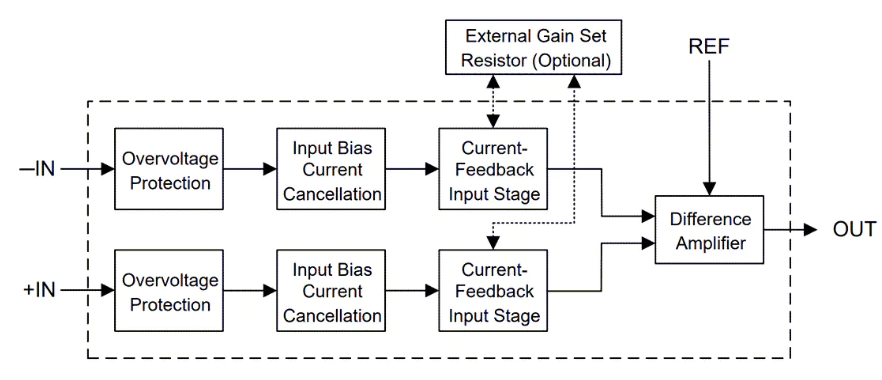
【匠芯创D133CBS KunLun Pi开发板试用体验】开箱评测
请问IR600系列路由器、IR700系列路由器、IR900系列路由器的恢复出厂设置分别是如何操作?
光纤大方转小方指的是什么
MHMF012L1D4M-网络式伺服A6N 设置例 松下

MHMF012L1D4-网络式伺服A6N 设置例 松下

MGMF182L1D5-网络式伺服A6N 设置例 松下

MDMF304L1D9M-网络式伺服A6N 设置例 松下

桥接无线路由器设置方法
MHMF092L1D2-网络式伺服A6N 设置例 松下

MHMF092L1D1-网络式伺服A6N 设置例 松下

MHMF092A1D4-网络式伺服A6N 设置例 松下

MHMF084A1D9M-网络式伺服A6N 设置例 松下






 D-LinkDIR-823ProX路由评测 简洁大方设置简单
D-LinkDIR-823ProX路由评测 简洁大方设置简单













评论